Samsung 400MX-2 User Manual Page 1
Browse online or download User Manual for LCD TVs Samsung 400MX-2. Samsung 460MX-2 Navodila za uporabo
- Page / 125
- Table of contents
- BOOKMARKS
- Zaslon LCD 1
- Varnostna navodila 2
- Namestitev 3
- Čiščenje 4
- Vsebina paketa 9
- Vsebina embalaže 9
- Daljinski upravljalnik 14
- Mehanska razporeditev 18
- Osrednji del zaslona LCD 18
- Namestitev nosilca VESA 19
- Dimenzije 20
- Namestitev stenskega nosilca 20
- Komponente 20
- Sestava stenskega nosilca 20
- Povezave 31
- Priključitev naprav AV 32
- Priključitev videokamere 33
- Povezava s kablom HDMI 33
- Priključitev avdio sistema 34
- Priključitev kabla LAN 34
- Priključitev naprave USB 35
- Uporaba programske opreme 36
- Začetek - Glavni zaslon 45
- Nastavitev vrat 46
- Upravljanje napajanja 47
- Upravljanje vhodnega vira 49
- Upravljanje velikosti slike 50
- PC, BNC, DVI 50
- Upravljanje časa 52
- Upravljanje nastavitev 55
- Slika PC 56
- Zaklep slike 58
- Upravljanje vzdrževanja 59
- Upravljanje osvetlitve 59
- Upravljanje vzdrľevanja 60
- Video Wall 61
- Razpoložljivi načini 65
- MagicBright 65
- Contrast 66
- Brightness 67
- Sharpness 67
- Color Tone 67
- Color Control 68
- Color Temp 68
- Image Lock 69
- H-Position 69
- V-Position 69
- Auto Adjustment 70
- Signal Balance 70
- Signal Control 70
- Dynamic Contrast 72
- Picture [AV/HDMI/TV Mode] 72
- Film Mode 76
- Auto Volume 78
- SRS TS XT 79
- Language 79
- Clock Set 80
- Sleep Timer 80
- On Timer 81
- Off Timer 81
- Menu Transparency 81
- Safety Lock PIN 82
- Energy Saving 82
- HDMI Black Level 83
- Horizontal 84
- Vertical 84
- Screen Divider 85
- Safety Screen 85
- Pixel Shift 85
- Horizontal Dot 86
- Vertical Line 86
- Resolution Select 89
- Power On Adjustment 90
- Side Gray 90
- Image Reset 91
- Color Reset 91
- OSD Rotation 91
- Lamp Control 91
- Multi Control 92
- MagicInfo 93
- Original 97
- Slide Show 97
- Interval 98
- Rotation 98
- Prikaz dela slike 99
- Predvajanje filmske datoteke 100
- Prilagajanje zaslona LCD 100
- Full Size 101
- OFFICE/HTML 101
- Internet 102
- Schedule View 102
- Connection 103
- Password 104
- Play Option 105
- Odpravljanje težav 106
- Kontrolni seznam 107
- Težave, povezane z zaslonom 108
- Težave z zvokom 109
- Vprašanja in odgovori 110
- Specifikacije 112
- Opomba 113
- Informacije 116
- – Izberite metodo 118
- Pravilno odlaganje 124
- Pravna obvestila 125
Summary of Contents
SyncMaster 400MX-2,460MX-2,400MXn-2,460MXn-2Zaslon LCDUporabniški priročnik
Drugo(ni na voljo povsod)Naprodaj ločenoKabel DVI Kabel LAN(Velja samo za modelMXn-2.)Oprema za pritrditev nastenoTV-sprejemnik Omrežni sprejemnik(Vel
Music Podprta je oblika zapisa datoteke MP3.MoviePodprti sta obliki zapisa datoteke MPEG1 in WMV.PlayPredvajanje filmske datoteke.Prilagajanje zaslona
Full SizePredvajanje filma na celotnem zaslonu.OFFICE/HTMLPrikaz datotek PPT (Power Point), DOC (MS Word), XLS (MS Excel), PDF, HTML in HTM. Opomba• N
InternetPovezava z internetom.SetupNastavitev različnih funkcij v načinu MagicInfo. Za dostop do načina Setup vnesite geslo.Schedule ViewPrikaz razpor
TCP/IPSprememba nastavitev TCP-ja/IP-ja.ConnectionSprememba omrežnih nastavitev.Prilagajanje zaslona LCD
PasswordGeslo je mogoče spremeniti.•Geslo mora imeti od 6 do 12 številskih znakov.(Vnesite geslo, sestavljeno iz 6 do 12 številskih znakov).• Če trikr
Play OptionDoločite lahko nastavitve za ponovno predvajanje in za zaslon.Repeat: določitev možnosti ponovitve za predvajanje filmov in glasbe.• None –
Odpravljanje težavPreverjanje funkcije samopreskusa OpombaPreden pokličete pomoč, sami preverite naslednje. Če težav ne morete rešiti sami, pokličites
• Ne uporabite benzena, razredčila ali drugih vnetljivihsnovi in ne uporabljajte mokre krpe.• Priporočamo čistilno sredstvo SAMSUNG, da seizognet
Q: Slika na zaslonu LCD utripa.A: Preverite, ali je signalni kabel med računalnikom in zaslonom LCD ustrezno priključen.(Oglejte si Priključitev račun
(Oglejte si Brightness in Contrast.)Q:Barva zaslona je neskladna.A: Barvo prilagodite z možnostjo Custom v meniju prilagajanja barv, ki je na zaslonu.
Gumb MENU [MENU]Odpre in zapre meni na zaslonu. Uporablja se tudi za izhod iz menija nazaslonu in za vrnitev v prejšnji meni.Gumba za krmarjenje (navz
A: Preverite polarnost (+/-) baterij.A:Preverite, ali sta bateriji prazni.A:Preverite, ali je vklopljeno napajanje.A: Preverite, ali je napajalni kabe
A: Windows XP:Ločljivost nastavite v možnosti "Control Panel" (Nadzorna plošča) → "Appearance andThemes" (Videz in teme) → "D
Specifikacije Splošno Splošno Ime modela SyncMaster 400MX-2, 400MXn-2 SyncMaster 460MX-2, 460MXn-2 Plošča LCD Velikost SyncMaster 400MX-2, 400MXn-2 4
Opomba Zasnovo in specifikacije lahko spremenimo brez obvestila. Oprema razreda B (informacijska-komunikacijska oprema za uporabo v stanovanjih) Ta
Specifikacije PowerSaver V zaslonu LCD je vgrajen sistem PowerSaver za upravljanje porabe. Sistem varčuje z energijo tako, da zaslon LCD po določenem
Specifikacije Prednastavljeni časovni načini Če je iz signal, prenesen iz računalnika, enak naslednjim prednastavljenim časovnim načinom, se zaslon sa
InformacijeZa boljšo sliko Za najboljšo kakovost slike ločljivost računalnika in hitrost osveževanja zaslonaprilagodite v računalniku, kot je opisano
Izklop,Ohranjevalnik zaslona Način varčevanja z energijo• Po 20-urni uporabi izklopite napajanje za 4 uri.• Po 12-urni uporabi izklopite napajanje za
• Izogibajte se uporabi kombinacije znakov in barve ozadja, katerih svetilnost sezelo razlikuje.Izogibajte se uporabi sivih barv, ker zlahka povzročij
Opomba(V navodilih za uporabo na CD-ju preglejte funkcijo prikaza na zaslonu; pri neka-terih modelih ni na voljo.)Na izdelku uporabite funkcijo sliko
POWER S/W ON [ │ ] / OFF [O]Vklop/izklop zaslona LCD. POWER INNapajalni kabel priključite na zaslon LCD instensko vtičnico. RS232C OUT/IN (serijs
– Izberite metodo• Navodila za uporabo: Meni na zaslonu -> Nastavitev -> Varnostni zaslon -> Brisanje.• Časovni interval: 1–10 ur (priporočlj
DodatekObrnite se na SAMSUNG WORLDWIDE (GLOBALNI SAMSUNG) OpombaV primeru vprašanj ali pripomb v zvezi z izdelki Samsung se obrnite na center za pomoč
EuropeBELGIUM 02 201 2418 http://www.samsung.com/be(Dutch)http://www.samsung.com/be_fr (French)CZECH REPUBLIC 800 - SAMSUNG(800-726786)http://www.sa
IzraziRazdalja med pikami Slika na monitorju je sestavljena iz rdečih, zelenih in modrihpik. Bliže ko so si pike, višja je ločljivost. Razdalja med dv
ponavljanja na sekundo se imenuje navpična frekvenca alihitrost osveževanja. Enota: HzPrimer: Če se ista svetloba ponovi 60-krat na sekundo, je to60 H
Ustrezno odstranjevanje tega izdelka (odpadna električna in elektronska opre-ma) - Samo EvropaPodjetja naj pokličejo dobavitelja in preverijo pogojena
S kablom DVI (DVI-D in DVI-D) – način DVI-ja (digitalni računalniki) DC OUT [5V/1.5A] AV IN [VIDEO] (priključek za VIDEO)Z VIDEO kablom povežite pri
Kensington LockKljučavnica Kensington je naprava, ki se up-orablja za fizično pritrditev sistema, ko se tauporablja na javnem mestu. Napravo za za-kle
POWEROFFNumber ButtonsGumb DEL + VOL - MUTETV/DTVMENU INFOBARVNI GUMBI TTX/MIXSTILLAUTOS.MODEMDCLOCK SOURCE ENTER/PRE-CH CH/P D.MENUGUIDE RETURNGumbi
4. Gumb DEL Gumb "-" deluje samo pri DTV-ju. Z njim izberete MMS (večkanalov) za DTV.5. + VOL -Nastavitev glasnosti zvoka.6. MUTEZačasna ust
21.D.MENU Prikaz menija DTV-ja22.GUIDEPrikaz elektronskega programskega vodnika (EPG).23. RETURNVrnitev na prejšnji meni.24. Gumbi za navzgor innav
Mehanska razporeditev (400MX-2 , 400MXn-2)Mehanska razporeditevOsrednji del zaslona LCDUvod
Namestitev nosilca VESA•Pri nameščanju nosilca VESA upoštevajte mednarodne standarde VESA.• Nakup nosilca VESA in navodila za namestitev: Za naročilo
Varnostna navodilaSimboli OpombaUpoštevajte ta varnostna navodila, da zagotovite lastno varnost in preprečite poškodbo last-nine.Pozorno preberite nav
DimenzijePomembnoZa pritrditev nosilca na steno uporabite samo strojne vijake premera 6 mm in dolžine od 8 do12 mm.Namestitev stenskega nosilca• Za na
1. Vstavite fiksni vijak in ga privijte v smeri puščice.Nato stenski nosilec namestite na steno.V kompletu sta dva tečaja (levi in desni). Pazite, da
Namestitev izdelka na stenski nosilec.Oblika izdelka se lahko razlikuje glede na model. (Enako velja za sklope plastičnih zank invijakov.)1. Odstranit
4. Odstranite varnostno zaponko (3) in vstavite 4 držala v ustrezne odprtine v nosilcu (1).Nato izdelek (2) namestite tako, da bo dobro pritrjen na n
Pri prilagajanju kota držite zgornji osrednji del izdelka in ne levega ali desnega dela.Mehanska razporeditev (460MX-2 , 460MXn-2)Mehanska razporedite
Namestitev nosilca VESA•Pri nameščanju nosilca VESA upoštevajte mednarodne standarde VESA.• Nakup nosilca VESA in navodila za namestitev: Za naročilo
DimenzijePomembnoZa pritrditev nosilca na steno uporabite samo strojne vijake premera 6 mm in dolžine od 8 do12 mm.Namestitev stenskega nosilca• Za na
1. Vstavite fiksni vijak in ga privijte v smeri puščice.Nato stenski nosilec namestite na steno.V kompletu sta dva tečaja (levi in desni). Pazite, da
Namestitev izdelka na stenski nosilec.Oblika izdelka se lahko razlikuje glede na model. (Enako velja za sklope plastičnih zank invijakov.)1. Odstranit
4. Odstranite varnostno zaponko (3) in vstavite 4 držala v ustrezne odprtine v nosilcu (1).Nato izdelek (2) namestite tako, da bo dobro pritrjen na n
Zagotovite, da je napajalni vtič čvrsto in pravilno priključen nanapajalno vtičnico.•Sicer lahko pride do požara. Napajalnega vtiča ne upogibajte ali
Pri prilagajanju kota držite zgornji osrednji del izdelka in ne levega ali desnega dela.Uvod
PovezavePriključitev računalnikaUporaba napajalnega kabla z ozemljitvijo• V primeru napake lahko ozemljitveni vod povzroči električni udar. Predpriklo
Avdio kabel zaslona LCD priključite na vrata za zvok na hrbtni strani ra-čunalnika. Opomba•Vklopite računalnik in zaslon LCD.• Kabel DVI je izbiren.•
Priključitev videokamere1. Poiščite izhodne vtičnice AV na videokameri. Običajno se nahajajo na stranskem deli alihrbtni strani videokamere. S komplet
Povezava s kablom za povezavo vrat DVI in HDMI Opomba• S kablom za povezavo vrat DVI in HDMI povežite izhodni priključek DVI na napravi zdigitalnim iz
OpombaPriključite kabel LAN.(Velja samo za model MXn-2.)Priključitev naprave USBUporaba napajalnega kabla z ozemljitvijo• V primeru napake lahko ozem
Uporaba programske opremeGonilnik monitorja OpombaKo operacijski sistem zahteva gonilnik monitorja, vstavite CD-ROM, priloženmonitorju. Namestitev gon
OpombaTa gonilnik monitorja je potrjen z logotipom MS in ta namestitev ne bo poškodovalavašega sistema.Potrjeni gonilnik bo objavljen na domači stran
Če se prikaže sporočilo "Windows needs..." (Windows mora …), kot je prikazano naspodnji sliki, kliknite "Continue" (Nadaljuj). Opo
9. Na seznamu modelov monitorjev na zaslonu izberite vaš model in kliknite "Next" (Nap-rej). 10. Na naslednjih, zaporedoma prikazanih zaslon
Grelne naprave naj se nahajajo čim dlje od napajalnega kablain izdelka.•Sicer lahko pride do električnega udara ali požara. Ne nameščajte ga na
Operacijski sistem Microsoft® Windows® XPoperacijskimi sistemi1.Vstavite CD v pogon CD-ROM.2. Kliknite "Start" → "Control Panel&quo
6. Izberite "Don't search, I will..." (Ne išči ...) in kliknite "Next" (Naprej) ter kliknite "Havedisk" (Imam disk)
http://www.samsung.com/9.Kliknite gumb "Close" (Zapri), nato klikajte zaporedoma prikazan gumb "OK" (V redu). 10. Namestitev gonil
7. Kliknite gumb "Browse" (Prebrskaj) in izberite A: (pogon D:\).8.Kliknite gumb "Open" (Odpri) in nato gumb "OK" (V red
Operacijski sistem LinuxZa X-Window morate izdelati datoteko X86Config, ki je vrsta datoteke z nastavitvami sistema.1. Po izvedbi datoteke X86Config n
Uvod Multiple Display Control (MDC) je aplikacija, ki omogoča enostaven in sočasen nadzor nad več zasloni na osebnem računalniku. Za komunikac
Glavne ikone Gumb za izbiroRemocon Mreža z informacijamiSafety Lock Izbira zaslonovPort Selection Orodja za nadzor 1. Za preklop na določen zaslon
1. Aplikacija Multiple Display Control je privzeto nastavljena na vrata COM1.2. Če so uporabljena druga vrata in ne COM1, je mogoče v meniju za izbi
Mreža z informacijami prikazuje osnovne informacije, ki so potrebne za upravljanje napajanja. 1) Stanje napajanja 2) Vir napajanja 3) Velikost sl
-Vklopi/izklopi napajanje izbranega zaslona. 2) Volume (Glasnost) - Regulira glasnost izbranega zaslona. Prejme vrednost glasnosti izbranega zasl
Pine napajalnega vtiča in napajalno vtičnico čistite s suho krpo.•Sicer lahko pride do požara. Pred čiščenjem izdelka izključite napajalni kabel.•Sic
Mreža z informacijami prikazuje osnovne informacije, ki so potrebne za upravljanje vhodnega vira.1) PC - Spremeni vhodni vir izbranega zaslona na P
Mreža z informacijami prikazuje osnovne informacije, ki so potrebne za upravljanje velikosti slike.1) Stanje napajanja - Prikaže stanje napajanja t
Mreža z informacijami prikazuje osnovne informacije, ki so potrebne za upravljanje velikosti slike.1) Kliknite jezičke TV, AV, S-Video in Component
Mreža z informacijami prikazuje osnovne informacije, ki so potrebne za upravljanje časa.1) Current Time (Trenutni čas) - Nastavi trenutni čas za iz
Mreža z informacijami prikazuje osnovne informacije, ki so potrebne za upravljanje velikosti PIP.1) PIP Size (Velikost PIP) - Prikaže trenutno veli
Mreža z informacijami prikazuje osnovne informacije, ki so potrebne za upravljanje vira PIP.1) PIP Source (Vir PIP) - Vir PIP je mogoče regulirati
Mreža z informacijami prikazuje osnovne informacije, ki so potrebne za upravljanje nastavitev. Ko je izbrana funkcija, je določena vrednost prikaz
Mreža z informacijami prikazuje osnovne informacije, ki so potrebne za upravljanje nastavitev. Ko je izbrana funkcija, je določena vrednost izbrane
Mreža z informacijami prikazuje osnovne informacije, ki so potrebne za upravljanje nastavitev. Ko je izbrana funkcija, je določena vrednost izbrane
Mreža z informacijami prikazuje osnovne informacije, ki so potrebne za upravljanje nastavitev. 1) Image Lock (Zaklep slike) - Na voljo le za PC in B
Zaslona LCD ne poskušajte premakniti tako, da vlečete samonapajalni ali signalni kabel.• Sicer lahko pade in lahko zaradi poškodbe kabla pride do ele
Pojavi se "Mreža z informacijami", ki prikazuje več osnovnih podatkovnih elementov. 1) Maintenance (Vzdrževanje) -Omogoča upravljanje vzd
1) Scroll - S to funkcijo odstranite zakasnele slike, ki se pojavijo, če je na izbranem zaslonu dlje časa prikazana mirujoča slika. 2) Pixel Shift
1) Video Wall -Video stena je niz video zaslonov, ki so med seboj povezani tako, da vsak zaslon prikazuje del celotne slike ali da se ista slika
ti zasloni niso primerno zaznani s strani programa zaradi spora med podatki.- Preverite, ali je ID zaslona vrednost med 0 in 25. (Prilagodite jo
Prilagajanje zaslona LCDInputRazpoložljivi načini• PC/DVI• AV• HDMI• MagicInfo• TV Opomba• Meni TV je na voljo, če je nameščen TV-sprejemnik.• Pri mod
→ , → ENTERPoimenujte vhodno napravo, ki je priključena na vhodne vtičnice, da boste lažje izbrali vhodnevire.1. PC2. DVI3. AV4. HDMI Opomba• Pri
→ , → ENTERMagicBright je funkcija, ki nudi optimalno okolje za gledanje, odvisno od vsebine slike, ki jogledate. Trenutno so na voljo štirje razl
→ , → ENTERNastavitev kontrasta.BrightnessMENU → → ENTER → → → ENTER → → → ENTER → → , → ENTERNastavitev svetlosti.SharpnessMENU → →
Če možnost Color Tone nastavite na Off, je funkcija Color Control onemogočena.Color ControlPrilagoditev posameznih barvnih ravnovesij za rdečo, zeleno
Image LockFunkcija Image Lock se uporablja za natančno nastavitev in za dosego najboljše slike. Omo-goča odstranitev šumov, ki povzročajo migetajoče s
Po eni (1) uri uporabe zaslona LCD si vzemite vsaj pet (5) minutodmora.S tem si spočijete oči. Izdelka ne namestite na nestabilno mesto, kot je
Auto AdjustmentMENU → → ENTER → → → → → → → ENTER → Vrednosti za Fine, Coarse in Position se samodejno prilagodijo. Ko na nadzorni plošči
→ , → ENTER3. B-GainMENU → → ENTER → → → → → → → → ENTER → →ENTER → → → → → ENTER→ → ENTER→ , → ENTER4. R-OffsetMENU → → EN
1. 16:92. 4:3Dynamic ContrastMENU → → ENTER → → → → → → → → → → ENTER →→ , → ENTERDynamic Contrast samodejno zazna porazde
→ , → ENTERZaslon LCD ima štiri privzete samodejne slikovne nastavitve ("Dynamic", "Standard", "Mov-ie" in "Cus
ColorMENU → → ENTER → → → ENTER → → → → → ENTER →→ , → ENTERPrilagoditev barve slike.TintMENU → → ENTER → → → ENTER → → →
Color TempMENU → → ENTER → → → → → ENTER → → , → ENTERColor Temp je merilo za 'toploto' barv slike.(Ni na voljo v načinu Dynamic
→ , → ENTERNastavi funkcijo digitalnega zmanjševanja šumov na Off/On. Funkcija digitalnega zmanjše-vanja šumov omogoča jasnejšo in čistejšo sliko.
1. Off2. OnSoundRazpoložljivi načini• PC/DVI• AV• HDMI• MagicInfo• TV Opomba•Meni TV je na voljo, če je nameščen TV-sprejemnik.• Pri modelu MX-2 lahko
CustomZvočne nastavitve lahko prilagodite popolnoma po vaši želji.MENU → → → ENTER → → → ENTER → Opomba• Zvok se sliši tudi, če je vrednost zvok
1. Off2. OnSRS TS XTMENU → → → ENTER → → → → → ENTER → → , → ENTERSRS TS XT je patentirana tehnologija SRS za predvajanje 5.1-večkanalne vseb
• Stranka lahko rabljene baterije ali akumulatorske baterije vrnev bližnji javni reciklirni center ali v trgovino, kjer prodajajo istovrsto baterij al
→ , → ENTERIzberete lahko enega od 13 jezikov. OpombaIzbrani jezik se uporablja samo kot jezik prikaza na zaslonu. Ne vpliva na programsko opremov
Za samodejen izklop zaslona LCD ob določenem času.1. Off2. 303. 604. 905. 1206. 1507. 180On TimerMENU → → → → ENTER → → → ENTER → →
→ , → ENTERZa spreminjanje prosojnosti ozadja prikaza na zaslonu.1. High2. Medium3. Low4. OpaqueSafety Lock PIN MENU → → → → ENTER → → → →
1. Off2. OnHDMI Black Level MENU → → → → ENTER → → → → → → → ENTER → → , → ENTERČe je predvajalnik DVD ali sprejemnik s TV-jem poveza
1. Off2. OnFormatMENU → → → → ENTER → → → → → → → → ENTER → → → ENTER → → , → ENTERZa ogled razdeljenega zaslona izberite možnost For
→ , → ENTERNastavi, na koliko delov naj bo zaslon razdeljen navpično.Pet nastavitev: 1, 2, 3, 4 in 5.Screen DividerMENU → → → → ENTER → → →
Pojav zakasnelih slik na zaslonu lahko preprečite s to funkcijo, tako da se slikovne pike nazaslonu LCD vsako minuto premikajo v vodoravni ali navpičn
Nastavitev časovnega intervala za izvajanje vodoravnega oziroma navpičnega pomikanja.TimerTimerMENU → → → → ENTER → → → → → → → → → EN
ObdobjeMENU → → → → ENTER → → → → → → → → → ENTER → → → ENTER → → → → ENTER → [Period] → , → ENTERS to funkcijo nastavite č
Ta funkcija pomaga pri preprečevanju zakasnele slike na zaslonu tako, da pomika dolge črnein bele navpične vrstice.EraserMENU → → → → ENTER → →
UvodVsebina paketa OpombaPreverite, ali ste z zaslonom LCD dobili naslednje predmete.Če kateri predmet manjka, se obrnite na trgovca.Za nakup dodatne
3. 1280 X 7684. 1360 x 7685. 1366 X 768 OpombaIzbira menija je mogoča samo, ko je grafična ločljivost nastavljena na 1024 x 768 pri 60 Hz,1280 x 768 p
ResetPovrnitev nastavitev izdelka na privzete tovarniške vrednosti. Funkcija ponastavitve je navoljo samo, če uporabljate PC/DVI.MENU → → → → ENTER
→ , → ENTERPrilagoditev lučke frekvenčnega menjalnika, da se zmanjša poraba energije. OpombaTa funkcija ne deluje, če je možnost Dynamic Contrast n
MagicInfoRazpoložljivi načini• PC/DVI• AV• HDMI• MagicInfo• TV Opomba•Meni TV je na voljo, če je nameščen TV-sprejemnik.• Pri modelu MX-2 lahko uporab
• Pri vrtljivih zaslonih LCD prozorni trak ni podprt.•Pri vrtljivih zaslonih LCD je za filme podprta ločljivost zaslona do 720 * 480 (SD).• Za pogon D
4. Povežite tipkovnico in miško in pritisnite tipki "ALT + F12" na tipkovnici.5. Prikažeta se namizje programa Windows in ikona programa Mag
7. Prikaže se zaslon Player (Predvajalnik) programa MagicInfo Pro . OpombaDa zaprete program MagicInfo, pritisnite ALT + F12.Photo Podprta sta datoteč
AutoSamodejna prilagoditev slike oknu.OriginalPrikaz lastnosti izvirne datoteke.Slide ShowPrikaz dejanskih lastnosti izvirne datoteke.Prilagajanje zas
IntervalNadzor časovnih intervalov med slikovnimi datotekami za diaprojekcijo. (5 Sec, 10 Sec, 20Sec, 30 Sec, 60 Sec)RotationPrikaz slike, obrnjene za
ZoomPrikaz dela slike.CloseZaprtje nadzornega menija slike.Prilagajanje zaslona LCD
More documents for LCD TVs Samsung 400MX-2

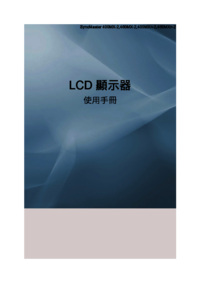
















 (56 pages)
(56 pages)


 (50 pages)
(50 pages) (75 pages)
(75 pages) (41 pages)
(41 pages) (78 pages)
(78 pages) (72 pages)
(72 pages) (836 pages)
(836 pages)

 (92 pages)
(92 pages)







Comments to this Manuals